ホームページ >ソフトウェアチュートリアル >コンピューターソフトウェア >Google Chromeプラグインのインストール時に無効なパッケージが発生する問題の解決策
Google Chromeプラグインのインストール時に無効なパッケージが発生する問題の解決策
- PHPzオリジナル
- 2024-09-10 11:31:55785ブラウズ
ブラウザのインストール パッケージが無効ですか? Google Chrome プラグインを追加しようとすると、開発者モードがオンになっている場合でも、パッケージが無効でインストールできないという問題が発生する場合があります。この問題を解決したいですか? PHP エディターの Youzi は、この問題の考えられる原因とその解決方法を詳しく説明するガイドを提供します。 Google Chrome 拡張機能のインストール時に無効なパッケージの問題を解決する方法については、以下を読み続けてください。
問題の原因: 新しいバージョンのプラグイン ヘッダー ファイルを変更すると、古いバージョンのプラグイン パッケージが使用できなくなります。解決策: 解凍します。
1. ダウンロードした crx 拡張子を持つオフライン Chrome プラグインのファイル拡張子を zip または rar に変更します (Chrome プラグインの拡張子が表示されない場合は、Baidu で設定方法を検索してください)関連するオペレーティング システム (ここでは説明しません) を図に示します:

crx オフライン Chrome プラグインの拡張子を変更します
場合zipに変わって開けません、変更 rarになればプラグインに問題がない限り必ず開ける物があります。
2. 図に示すように、ファイルを右クリックし、圧縮ソフトウェア (7-zip など) を使用して圧縮ファイルを解凍し、システム内の任意のフォルダーに保存します。 🎜>
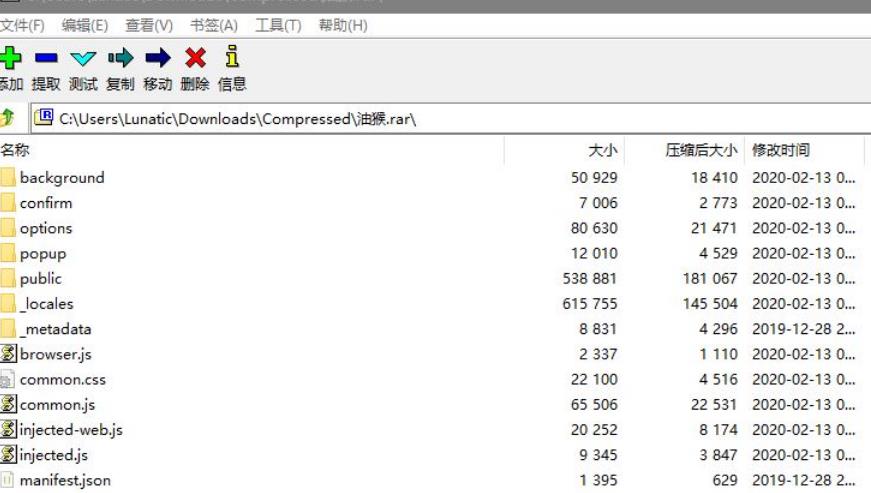 圧縮ソフトウェアを使用して解凍し、crx 拡張機能を備えたオフライン Chrome プラグインを使用します
圧縮ソフトウェアを使用して解凍し、crx 拡張機能を備えたオフライン Chrome プラグインを使用します 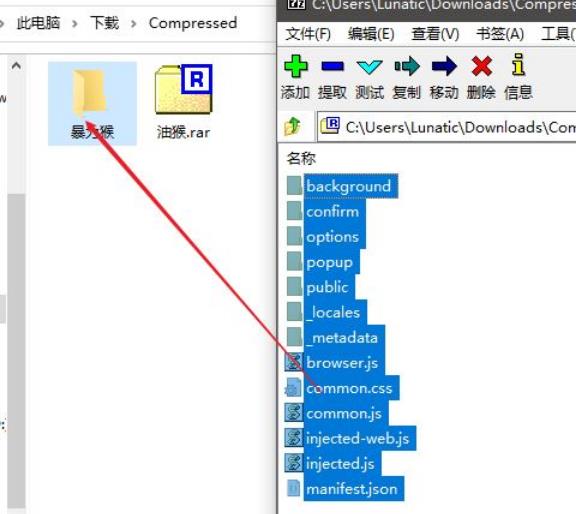 3. 解凍が成功したら、図に示すように、Chrome プラグインは「フォルダーはオペレーティング システムの特定のディレクトリに存在します」として表示されます。
3. 解凍が成功したら、図に示すように、Chrome プラグインは「フォルダーはオペレーティング システムの特定のディレクトリに存在します」として表示されます。 Chrome プラグインをフォルダーに抽出します
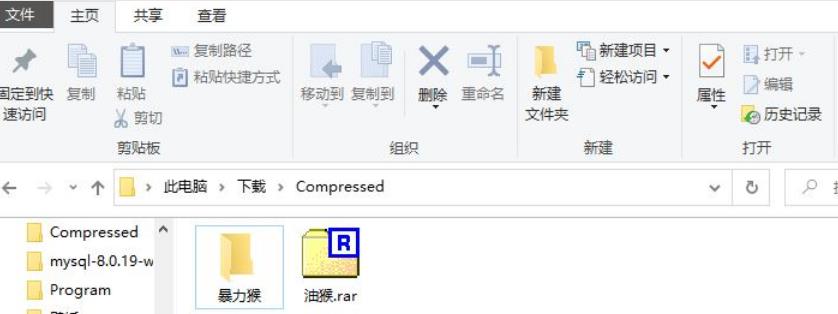 4. Chrome のアドレス バーに chrome://extensions/ と入力して Chrome ブラウザの拡張機能管理インターフェイスを開き、図に示すようにインターフェイスの右上隅にある開発者モード ボタンにチェックを入れます。
4. Chrome のアドレス バーに chrome://extensions/ と入力して Chrome ブラウザの拡張機能管理インターフェイスを開き、図に示すようにインターフェイスの右上隅にある開発者モード ボタンにチェックを入れます。
 Chrome ブラウザ プラグインの開発者モードを開始します
Chrome ブラウザ プラグインの開発者モードを開始します 5. 開発者モードのオプションにチェックを入れると、開発中の拡張機能の読み込みなどのボタンが表示されますページ上で [開発中の拡張機能を読み込む] ボタンをクリックし、図に示すように、解凍した Chrome プラグイン フォルダーの場所を選択します。
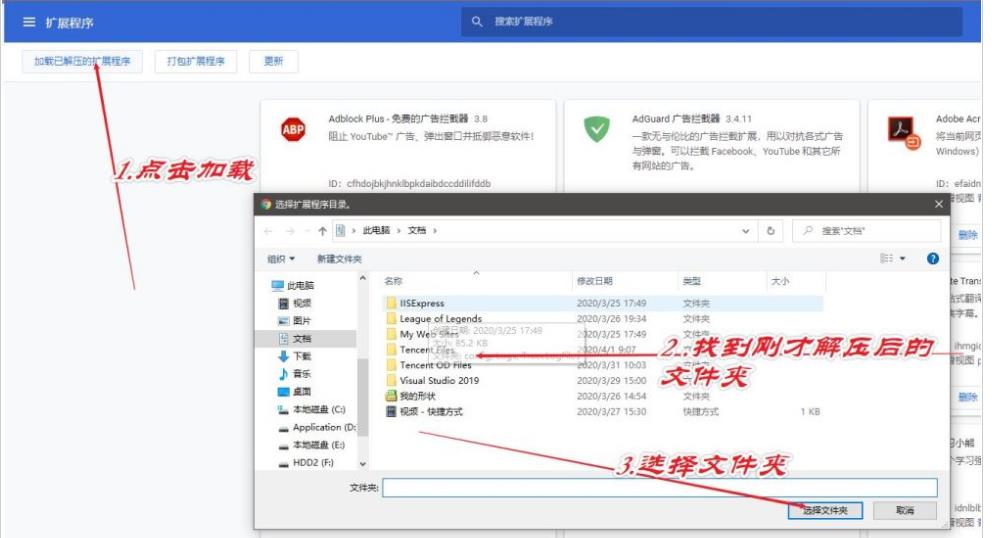 現時点では他に何も起こりません。Chrome プラグインは Google Chrome に正常に読み込まれます。しかし、運が悪いと、次の図に示すような予期せぬ状況が発生する可能性があります:
現時点では他に何も起こりません。Chrome プラグインは Google Chrome に正常に読み込まれます。しかし、運が悪いと、次の図に示すような予期せぬ状況が発生する可能性があります:  Chrome プラグインは、次のソースから拡張機能を読み込むことができません。ファイル名またはディレクトリ名のメタデータ。
Chrome プラグインは、次のソースから拡張機能を読み込むことができません。ファイル名またはディレクトリ名のメタデータ。7 で始まるファイル名はシステムで使用するために予約されています。7. これが発生すると、Chrome ブラウザは次のソースから拡張機能をロードできないことを示すメッセージを表示します: xxx パス (解凍場所) Chrome プラグイン ファイルの拡張子をロードできません。で始まるファイル名はシステムで使用するために予約されています。この Chrome プラグインは新しいバージョンの Chrome ブラウザと互換性がないために発生します。この時点で、ユーザーは解凍したばかりの Chrome プラグイン ファイルを開いて、図に示すように _metadata フォルダーの名前を metadata に変更できます。
Chrome プラグイン フォルダー内の _metadata フォルダーの名前を metadata
 に変更します。 8. フォルダー名が正常に更新されたら、エラー プロンプトの下にある [再試行] ボタンをクリックして、ファイルを正常に読み込みます。 Google Chrome への Chrome プラグイン (図を参照) 表示:
に変更します。 8. フォルダー名が正常に更新されたら、エラー プロンプトの下にある [再試行] ボタンをクリックして、ファイルを正常に読み込みます。 Google Chrome への Chrome プラグイン (図を参照) 表示:  オフライン Chrome プラグインが Google Chrome に正常にロードされました
オフライン Chrome プラグインが Google Chrome に正常にロードされました 以上がGoogle Chromeプラグインのインストール時に無効なパッケージが発生する問題の解決策の詳細内容です。詳細については、PHP 中国語 Web サイトの他の関連記事を参照してください。

